Použijte tento postup k zadání výchozího formátu textu a k umístění sloupců tabulky a jejich obsahu. Můžete rovněž zadat výchozí symbol, použitý v maticových tabulkách a pro správné/nesprávné hodnoty v řádných výkazech.
V případě potřeby můžete tato nastavení pro jednotlivé sloupce a názvy tabulek přepsat.
Poznámka: Většina stylů tabulek výkazu, které nabízí aplikace AutoCAD Architecture, používá přepsání názvů a záhlaví sloupců. Toto nastavení najdete na kartě Rozvržení v dialogu Vlastnosti stylu tabulky výkazu.
- Klikněte na

 .
. 
Zobrazí se Správce stylů s aktuálním výkresem rozbaleným do pohledu stromu.
- Rozbalte položku Objekty dokumentace a rozbalte položku Styly tabulky výkazu.
- Vyberte styl tabulky nástroje, který chcete změnit.
- Klikněte na kartu Výchozí formát.
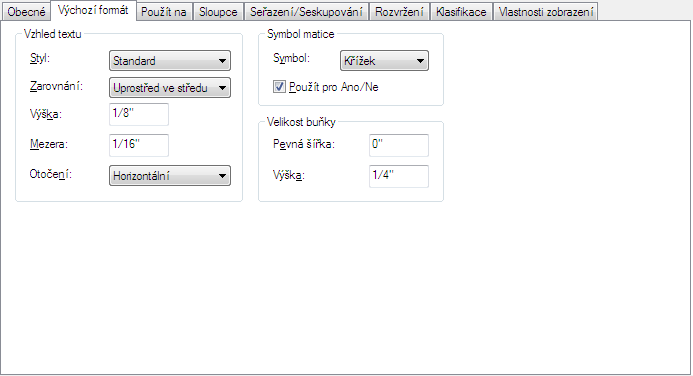
- V části Vzhled textu zadejte následující možnosti:
- V poli Styl vyberte styl textu aplikace AutoCAD
 již definovaný ve výkresu. Chcete-li použít jiné písmo, než které je dostupné v rozevíracím seznamu, je nejprve nutné definovat styl textu AutoCAD, který toto písmo používá.
již definovaný ve výkresu. Chcete-li použít jiné písmo, než které je dostupné v rozevíracím seznamu, je nejprve nutné definovat styl textu AutoCAD, který toto písmo používá. - V poli Zarovnání vyberte způsob umístění textu.
- Do pole Výška zadejte požadovanou výšku textu. Výška se obvykle zadává jako velikost, kterou chcete použít k vykreslení výkresu obsahujícího tabulku výkazu.
- Do pole Mezera zadejte požadovanou mezeru mezi textem a linkami tabulky výkazu. Mezera se obvykle zadává jako velikost, kterou chcete použít k vykreslení výkresu obsahujícího tabulku výkazu.
- V poli Otočení vyberte požadovanou orientaci textu v buňkách. U názvů tabulek a skupin tato možnost určuje také orientaci těchto buněk vzhledem ke zbytku tabulky.
- V poli Styl vyberte styl textu aplikace AutoCAD
- Vyberte symbol (zatržítko, tečku, křížek nebo lomítko), který má být použit ve sloupcích matice a volitelně také pro hodnoty ano/ne.
- Chcete-li určit, zda pro hodnoty ano/ne mají být použity symboly matice nebo text ve formátu dat vlastností, zaškrtněte nebo zrušte zaškrtnutí políčka Použít pro Ano/Ne.
- Zadejte pevnou šířku pro všechny sloupce nebo zadejte 0,0, pokud mají být sloupce přizpůsobeny podle obsažených dat.
Pevná šířka se obvykle zadává jako velikost, kterou chcete použít k vykreslení výkresu obsahujícího tabulku výkazu.
Poznámka: Velikost buňky – výška je pole pouze pro čtení. Jeho hodnota se vypočítá z hodnot Výška a Mezera. - Klikněte na tlačítko OK.